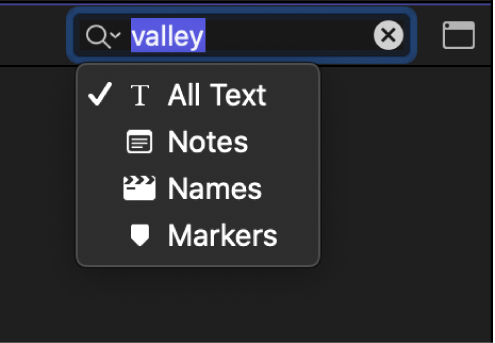Mac용 Final Cut Pro 사용 설명서
- 환영합니다
- 새로운 기능
-
-
- 용어집
- 저작권

Mac용 Final Cut Pro에서 클립 및 프로젝트 찾기
Final Cut Pro에서는 다음과 같은 여러 가지 방법으로 브라우저에서 미디어를 검색할 수 있습니다.
빠른 클립 필터링: 필터 팝업 메뉴를 사용하여 선호도 기준으로 클립을 찾습니다(예: 선호하는 클립). 선호도 또는 키워드가 없는 클립 및 사용하지 않는 클립도 찾을 수 있습니다.
노트, 이름 또는 마커 검색: 브라우저 검색 필드를 사용하여 노트, 이름 또는 마커의 텍스트 기준으로 클립 및 프로젝트를 빠르게 찾을 수 있습니다.
기준의 조합 사용하여 검색: 필터 윈도우를 사용하여 클립 및 프로젝트에 대한 복잡한 검색(가중 검색이라고도 함)을 수행합니다. 클립 또는 프로젝트 이름, 선호도, 미디어 유형, 사용된 미디어, 과도한 흔들림, 키워드, 사람 존재 여부, 포맷 정보, 날짜, 역할 및 항목 유형(오디션, 동기화된 클립, 컴파운드 클립, 멀티캠 클립, 레이어드 그래픽 또는 프로젝트) 등 다양한 기준으로 검색할 수 있습니다.
참고: 타임라인 인덱스를 사용하여 타임라인의 항목을 검색하고 필터링할 수도 있습니다. 타임라인 인덱스에서 항목 검색하기의 내용을 참조하십시오.
선호도 기준으로 빠르게 클립 필터링하기
Final Cut Pro의 보관함 사이드바에서 선호도 기준으로 필터링할 보관함 또는 하나 이상의 이벤트 또는 폴더를 선택합니다.
브라우저 상단의 필터 팝업 메뉴를 클릭하고 옵션을 선택합니다.
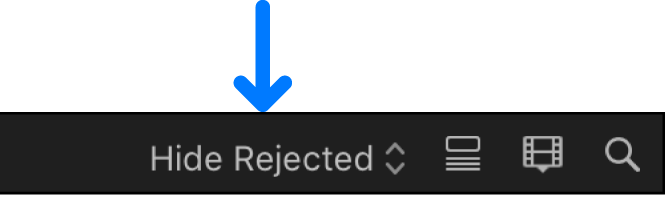
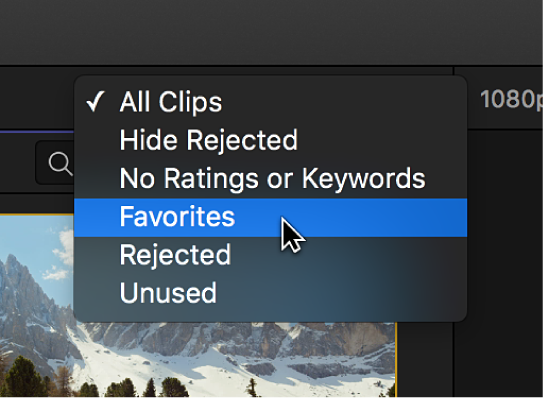
모든 클립: 이벤트의 모든 클립을 표시합니다.
제외한 클립 가리기: 모든 클립 또는 제외한 클립으로 평가된 클립을 제외한 범위 선택 부분을 표시합니다.
선호도 또는 키워드 없음: 선호도 또는 키워드 없이 클립 또는 범위 선택 부분만 표시합니다.
선호하는 클립: 선호하는 클립 또는 범위 선택 부분만 표시합니다.
제외한 클립: 제외한 클립 또는 범위 선택 부분만 표시합니다.
사용하지 않음: 프로젝트, 컴파운드 클립, 멀티캠 클립 또는 동기화된 클립에 사용되지 않는 클립 또는 범위 선택 부분만 표시합니다.
노트, 이름 또는 마커에서 텍스트 기준으로 클립이나 프로젝트 검색하기
기준을 조합하여 클립 및 프로젝트 검색하기
여러 검색 기준에 따라 클립과 프로젝트를 검색할 수 있습니다. 예를 들어 선호하는 클립으로 평가되고 메타데이터에 ‘외부’ 또는 ‘와이드 샷’이라는 텍스트가 포함된 비디오 클립 또는 프로젝트를 검색할 수 있습니다.
브라우저의 오른쪽 상단 모서리에 있는 검색 버튼
 을 클릭하십시오.
을 클릭하십시오.검색 필드 오른쪽에 있는 필터 버튼을 클릭합니다.
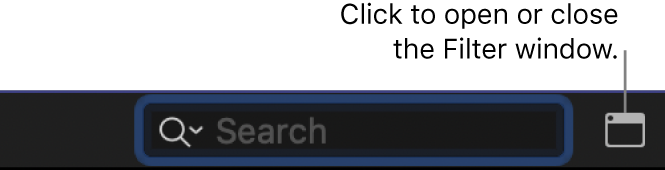
필터 윈도우에서 필터 추가 팝업 메뉴를 클릭하고 검색 기준을 선택합니다.
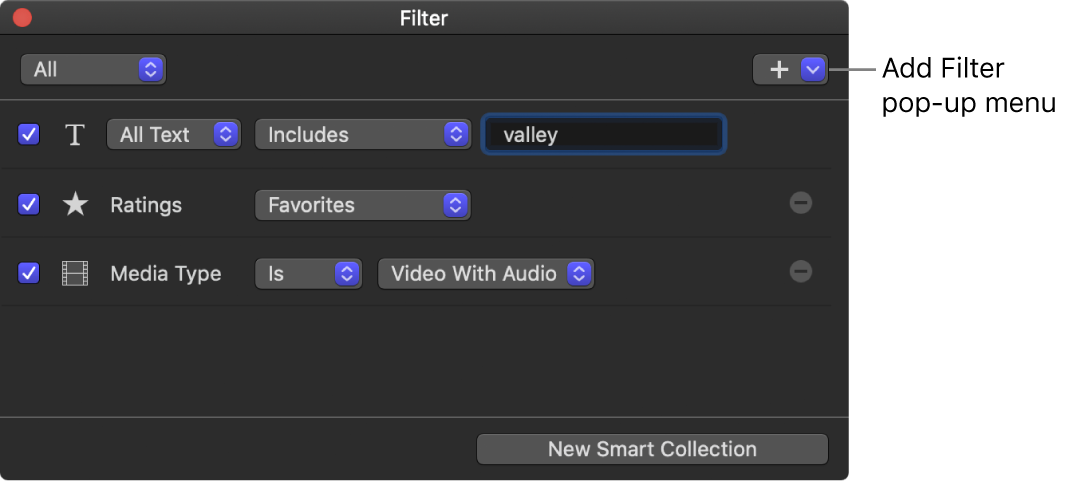
텍스트: 노트 및 마커에서 이름 또는 텍스트 기준으로 클립 또는 프로젝트를 찾습니다. 하나 이상의 단어나 구를 사용하여 검색하거나 특정 단어와 구문을 검색에서 제외할 수 있는 여러 텍스트 필터를 추가할 수 있습니다.
등급: 클립에 지정된 선호도(선호 또는 제외) 기준으로 클립을 찾습니다. Mac용 Final Cut Pro에서 클립 선호도 평가하기의 내용을 참조하십시오.
마커: 설명 텍스트 및 해야 할 일 마커의 완료 여부 등 마커 기준으로 클립을 찾습니다. Mac용 Final Cut Pro에서 마커 편집 및 이동하기의 내용을 참조하십시오.
미디어 유형: 비디오, 오디오 또는 스틸 이미지와 같은 소스 미디어 파일 유형 기준으로 클립을 찾습니다.
유형: 오디션, 동기화된 클립, 컴파운드 클립, 멀티캠 클립, 레이어드 그래픽 또는 프로젝트 등 유형 기준으로 찾습니다.
사용된 미디어: 프로젝트, 컴파운드 클립, 멀티캠 클립 또는 동기화된 클립에 사용되는지 여부 기준으로 클립을 찾습니다.
키워드: 클립에 지정한 키워드로 클립을 찾습니다. 검색할 키워드를 하나 이상 선택할 수 있습니다. Mac용 Final Cut Pro에서 클립에 키워드 추가하기의 내용을 참조하십시오.
사람들: Final Cut Pro에서 사람이 있는 것으로 확인되는 클립을 찾습니다. 옵션에는 1명, 2명, 그룹, 클로즈업 샷, 미디엄 샷 및 와이드 샷이 있습니다. Mac용 Final Cut Pro의 비디오 분석 옵션의 내용을 참조하십시오.
포맷 정보: 비디오 프레임률 또는 장면 숫자와 같은 포맷 정보를 사용하여 클립 또는 프로젝트를 찾습니다.
미디어 표현: 사용 가능한 미디어 표현으로 클립 찾기: 원본, 최적화 또는 프록시.
날짜: 항목을 생성한 날짜 또는 미디어를 Final Cut Pro로 가져온 날짜 기준으로 클립 또는 프로젝트를 찾습니다.
역할: 지정된 역할에 따라 클립을 찾습니다. Mac용 Final Cut Pro의 역할 개요의 내용을 참조하십시오.
필터를 제거하려면 필터 오른쪽에 있는 제거 버튼
 을 클릭합니다. 필터를 제거하지 않고 검색에서 제외하려면 해당 체크상자의 선택을 해제합니다.
을 클릭합니다. 필터를 제거하지 않고 검색에서 제외하려면 해당 체크상자의 선택을 해제합니다.추가한 필터의 팝업 메뉴에서 항목을 선택하여 검색을 더욱 세분화합니다.
다음 중 하나를 수행하십시오.
항목이 검색 기준 또는 키워드 중 하나 이상과 일치해야 함을 지정: 필터 윈도우 왼쪽 상단에 있는 팝업 메뉴를 클릭한 다음 중 하나를 선택하십시오.
항목이 모든 검색 기준 또는 키워드 중 하나 이상과 일치해야 함을 지정: 왼쪽 상단에 있는 팝업 메뉴를 클릭한 다음 모두를 선택하십시오.
검색 기준과 일치하는 항목이 브라우저에 표시됩니다.
원하는 경우 검색 결과를 검색 기준에 따라 자동으로 항목을 수집하는 스마트 모음으로 저장할 수 있습니다.
검색 기준을 지우려면 브라우저 검색 필드에서 재설정 버튼을 클릭합니다.
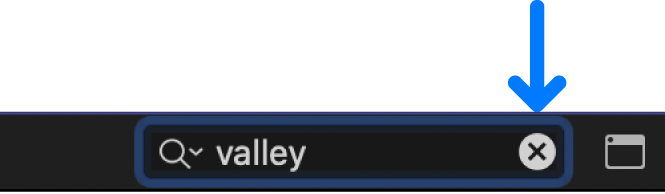
검색과 필터링을 모두 사용하여 클립 찾기
Final Cut Pro에서는 검색을 수행한 다음 선호도 기준으로 브라우저에서 결과를 필터링하는 것이 클립을 빠르게 찾을 수 있는 강력한 방법입니다. 또한 이 방법은 선호도를 평가하지 않은 특정 클립을 찾아 선호도를 평가한 클립과 비교하는 가장 좋은 방법입니다.
위에서 설명한 대로 검색 기준의 조합을 사용하여 클립을 검색하십시오.
그러나 필터 윈도우를 사용하여 선호도 필터를 적용하지 마십시오.
위에서 설명한 대로 선호도 기준으로 클립을 필터링하십시오.
찾고 있는 모든 클립을 찾을 때까지 3단계를 반복합니다.